Resideo Lyric Handleiding
Lees hieronder de 📖 handleiding in het Nederlandse voor Resideo Lyric (2 pagina's) in de categorie Detector. Deze handleiding was nuttig voor 13 personen en werd door 2 gebruikers gemiddeld met 4.5 sterren beoordeeld
Pagina 1/2

Wi-Fi® Water Leak and
Freeze Detector
Quick Start Guide
1 Download the Lyric app
Search for Honeywell Lyric in the
App Store or Google Play.
After downloading, launch the app,
register (if necessary), go to , Menu
and then go to Add New Device.
2 Install batteries
The detector is powered by 3 AA batteries (included). Open
the battery cover on the detector and install the
batteries.
When replacing the cover, press firmly
around the edges to ensure a snug
fit.
Note: The cable sensor jack is NOT
for plugging in a power adaptor.
Doing so could damage the detector.
3 Connect
Pair and name your detector
1 Under Add New Device, select
Lyric Water Leak and Freeze
Detector.
Note: Make sure Bluetooth is enabled
on your mobile device.
2 Provide a location for your
detector. Press .NEXT
3 The detector will now pair with
the app.
Note: If you have more than one
detector, you will need to connect
each detector individually.
4 An audible alert will sound and
your detector’s LED will turn solid
blue to indicate your detector is
paired. Press .NEXT
5 Create a custom name for the
detector or select one from the
list. Press .NEXT
GET IT ON
Lyric
5 Placement
Place the bottom of your detector
flat on the floor or a surface.
For wall mounting, use the included
screw and hang the detector on the
bottom cover’s mounting keyhole.
Optional cable sensor
To install the optional cable sensor,
remove the sensor jack plug and insert the cable sensor.
Insert the sensor jack plug at the end the cable sensor.
Additional cable sensors (sold separately) can be
connected to extend the cable and increase water sensing
area.
The entire length of cable is an extended sensor. You can
hang the detector from the wall or place both the detector
and cable sensor on the floor.
Note: The cable sensor jack is NOT for
plugging in a power adaptor. Doing so
could damage the detector.
Common uses
Operation
Lyric app experience
Below are a few examples of the Lyric app screens you will see as you
use the Lyric Water Leak and Freeze Detector.
Reset
Use one end of a paperclip to press and hold into the reset hole
for 5 seconds to reset Wi-Fi, detector settings, and to re-start
Bluetooth pairing. The LED will blink blue.
Press and hold the paperclip into the reset hole for 15 seconds to
restore factory defaults. The LED will blink blue.
Status LED
The detector has an LED that gives device status.
LED Detector state
During installation
Blinking Blue Powering up and connecting to Bluetooth.
Solid Blue Paired with Bluetooth.
Blinking Green Connecting to Wi-Fi network.
Solid Green Has power, Wi-Fi connection, and is operating
normally.
Note: LED turns o after 5 minutes to preserve
battery life.
Solid Red Failed to connect to Wi-Fi.
During operation
Blinking Red Detected a leak.
In case of an alert
To preserve battery life, it can take up to 1minute for the detector
to sense a leak.
You can mute the detector by pressing the Mute button in the app
or removing the batteries or cable sensor from the detector. The
mute command may take up to 1minute to reach the detector.
After the alert, wipe dry the detector and cable sensor and put
them back in place. Replace batteries if they were removed.
FCC Regulations
§ 15.19 (a)(3)
This device complies with part 15 of the FCC Rules. Operation is subject to the following two conditions: (1)
This device may not cause harmful interference, and (2) this device must accept any interference received,
including interference that may cause undesired operation.
§ 15.21
Changes or modifications not expressly approved by the party responsible for compliance could void the
user‘s authority to operate the equipment.
FCC Radiation Exposure Statement:
This equipment complies with FCC radiation exposure limits set forth for an uncontrolled environment. This
equipment should be installed and operated with minimum distance 20cm between the radiator & your
body.
IC Regulations
This device complies with Industry Canada license-exempt RSS standard(s). Operation is subject to the
following two conditions:
(1) this device may not cause interference, and
(2) this device must accept any interference, including interference that may cause undesired operation of
the device.
IC Radiation Exposure Statement:
This equipment complies with IC RSS-102 radiation exposure limits set forth for an uncontrolled
environment. This equipment should be installed and operated with minimum distance 20cm between the
radiator & your body.
Wi-Fi® is a registered trademark of Wi-Fi Alliance®
Connect to Wi-Fi
1 Choose your network from the
list. Press .NEXT
2 Enter your Wi-Fi password, if
necessary. Press .NEXT
3 When connected to Wi-Fi,
the LED will turn solid green
for 5minutes, then turn o to
preserve battery life.
Note: If you remove and replace
the detector’s batteries, it will reconnect to your Wi-Fi network
automatically.
4 Configure
Continue to follow instructions in the app to configure
your detector. Set the high and low levels for humidity
and temperature warnings, and identify the people
you want notified in case of an alarm. These settings
can be updated at any time using the app.
Need help?
• Web: lyric.honeywell.com
• MyLyric@honeywell.comEmail:
• 1-800-633-3991Phone:
Automation and Control Solutions
Honeywell International Inc.
1985 Douglas Drive North
Golden Valley, MN 55422
lyric.honeywell.com
® U.S. Registered Trademark.
© 2015 Honeywell International Inc.
09-15 Printed in U.S.A.
33-00097EF-01
Sensors
Mounting
keyhole
Cable
sensor jack
Sensor jack
plug
Cable
sensor jack
Leak detected
by device
30 day rolling
temperature trends
Low temperature
detected by device
WiFi connection
failure
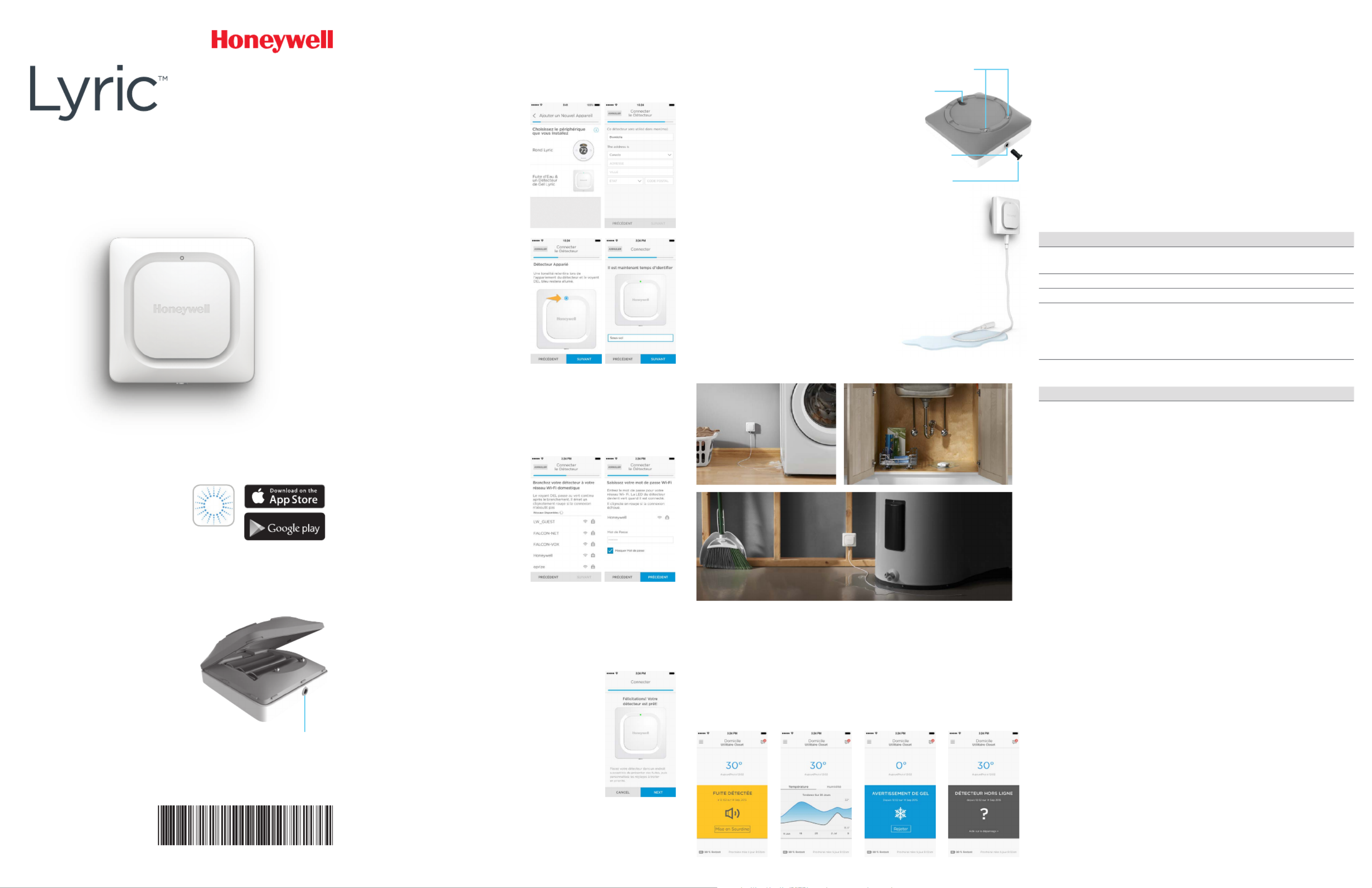
GET IT ON
Lyric
33-00097EF-01
Prise du
détecteur à
câble Wi-Fi® est une marque déposée de Wi-Fi Alliance®.
® Marque de commerce déposée aux É.-U.
© 2015 Honeywell International Inc.
09-15 Imprimé aux États-Unis
Solutions de régulation et d’automatisation
Honeywell International Inc.
1985 Douglas Drive North
Golden Valley, MN 55422
lyric.honeywell.com
Capteurs
Trou de
montage en
forme de
serrure
Prise du
détecteur à câble
Fiche du capteur
Besoin d’aide?
• Web: lyric.honeywell.com
• MyLyric@honeywell.comCourriel:
• Téléphone: 1 800 633-3991
1 Téléchargez l’application Lyric
Recherchez l’application Lyric de
Honeywell dans l’App Store ou
Google Play.
Après le téléchargement, lancez
l’application, inscrivez-vous (le
cas échéant), puis cliquez sur et Menu Add New Device (Ajouter un
nouvel appareil).
2 Installez les piles
Le détecteur est alimenté par 3 piles AA
(fournies). Ouvrez le couvercle du
compartiment des piles du détecteur
et installez les piles.
Pour remettre le couvercle en
place, appuyez fermement sur les
bords pour bien ajuster.
Remarque: La prise du capteur à
câble n’est PAS conçue pour être branchée
dans un adaptateur de courant. Vous risqueriez
d’endommager le détecteur.
3 Connectez-vous
Appariez et identifiez votre
détecteur
1 Sous Add New Device (Ajouter
un nouvel appareil), sélectionnez
Lyric Water Leak and Freeze
Detector (Détecteur de gel et de
fuites d’eau Lyric).
Remarque: Veuillez vous assurer
que le Bluetooth sur votre appareil
mobile est allumé.
2 Fournissez un emplacement pour
votre détecteur. Appuyez sur
NEXT (suivant).
3 Le détecteur se connecte
maintenant à l’application.
Remarque: Si vous avez plus d’un
détecteur, vous devrez connecter
chaque détecteur individuellement.
4 Une alerte sonore retentira et le
voyant DEL du détecteur passera
au bleu en continu pour indiquer que le détecteur est apparié.
Appuyez sur (suivant).NEXT
5 Créez un nom pour le détecteur ou sélectionnez-en un dans la liste.
Appuyez sur (suivant).NEXT
5 Positionnement
Placez le bas du détecteur à plat sur
le plancher ou sur une surface.
Pour le montage sur un mur, utilisez la vis
incluse et suspendez le détecteur dans le
trou de montage en forme de serrure
situé sur la partie inférieure du couvercle.
Capteur à câble en option
Pour installer le capteur à câble en
option, retirez la fiche du capteur et insérez le capteur à câble.
Insérez la fiche du capteur dans l’extrémité du capteur à câble.
Des capteurs à câble supplémentaires (vendus séparément)
peuvent être branchés pour prolonger la longueur du câble et
augmenter la capacité de détection de l’eau.
Vous pouvez suspendre le détecteur sur le mur ou placer le
détecteur et le capteur à câble sur le plancher.
Remarque: La prise du capteur à câble n’est PAS conçue pour
être branchée dans un adaptateur de courant. Vous
risqueriez d’endommager le détecteur.
Utilisations courantes
Réinitialisation
Utilisez l’extrémité d’un trombone pour appuyer dans l’orifice de
réinitialisation pendant 5 secondes pour réinitialiser la connexion Wi-
Fi, les réglages du détecteur et l’appairage Bluetooth. Le voyant DEL
passera au bleu en continu.
Appuyez l’extrémité d’un trombone dans l’orifice de réinitialisation
pendant 15 secondes pour rétablir les réglages par défaut d’usine. Le
voyant DEL passera au bleu en continu.
Voyant DEL d’état
Le détecteur dispose d’un voyant DEL qui indique l’état de l’appareil.
DEL État du détecteur
Durant l’installation
Émet un clignotement bleu Se met sous tension et se connecte au
Bluetooth.
S’allume en continu en bleu Est apparié avec Bluetooth.
Émet un clignotement vert Se connecte au réseau Wi-Fi.
S’allume en continu en vert Est sous tension, connecté au réseau
Wi-Fi et fonctionne normalement.
Remarque: Le voyant DEL s’éteint
après 5 minutes pour conserver les piles.
S’allume en continu en
rouge
Se connecter au réseau Wi-Fi.
Durant le fonctionnement
Émet un clignotement
rouge
Le détecteur a détecté une fuite ou n’a
pas réussi.
En cas d’alerte
Pour conserver les piles, le détecteur peut nécessiter jusqu’à 1 minute
pour détecter une fuite.
Il est possible d’éteindre le son du détecteur en appuyant sur le
bouton Mute (silence) dans l’application ou en retirant les piles ou le
capteur du câble du détecteur. La fonction de silence peut nécessiter
jusqu’à 1 minute pour atteindre le détecteur.
Après l’alerte, essuyez le détecteur et le capteur à câble et remettez-
les en place. Replacez les piles si elles ont été ôtées.
Règlements de la FCC
§ 15.19 (a)(3)
Cet appareil est conforme à la partie 15 du règlement de la FCC. Son fonctionnement est assujetti aux deux
conditions suivantes: (1)
Cet appareil ne doit occasionner aucune interférence nuisible et (2) il doit accepter toute interférence reçue y
compris celles pouvant entraîner un dysfonctionnement.
§ 15.21
Toute modification qui n’est pas autorisée expressément par la partie responsable de la conformité de l’appareil
peut rendre l’utilisateur inapte à faire fonctionner l’équipement.
Déclaration de la FCC sur l’exposition aux radiations:
Cet équipement se conforme aux limites d’exposition aux rayonnements stipulées par la FCC pour un
environnement non contrôlé. Il devrait être installé et utilisé à une distance minimum de 20 cm entre l’élément
rayonnant et votre corps.
Réglementation IC
Cet appareil est conforme aux normes d’exemption de licence RSS d’Industrie Canada. Son utilisation est
soumise aux deux conditions suivantes :
(1) Cet appareil ne doit pas provoquer d’interférences, et
(2) cet appareil doit supporter toute interférence, y compris celles pouvant provoquer un fonctionnement non
souhaité de l’appareil.
IC Déclaration sur la radioexposition:
Cet équipement est conforme aux IC RSS-102 des limites d’exposition aux rayonnements définies pour un
environnement non contrôlé. Cet équipement doit être installé et utilisé à une distance minimum de 20 cm
entre le radiateur et votre corps.
Branchez-vous au réseau
Wi-Fi
1 Choisissez votre réseau dans la
liste. Appuyez sur (suivant).NEXT
2 Saisissez votre mot de passe Wi-
Fi, au besoin. Appuyez sur NEXT
(suivant).
3 Une fois la connexion au réseau
Wi-Fi obtenue, le voyant DEL
s’allume en vert en continu
pendant 5 minutes puis s’éteint pour conserver les piles.
Remarque: Si vous retirez les piles du détecteur et que vous les
remplacez, le détecteur se reconnectera automatiquement à votre
réseau Wi-Fi.
4 Configurez
Continuez à suivre les instructions de l’application
pour configurer votre détecteur. Réglez les
avertissements de températures et d’humidité basses
ou hautes, et identifiez les personnes qui devront être
contactées en cas d’alarme. Ces réglages peuvent être
mis à jour à tout moment à l’aide de l’application.
Guide de démarrage rapide
Détecteur de gel et de fuites
d’eau Wi-Fi®
Fonctionnement
Expérience avec l’application Lyric
Vous trouverez ci-dessous quelques exemples des écrans de
l’application Lyric qui s’acheront lorsque vous utiliserez le détecteur
de gel et de fuites d’eau Lyric.
Fuite détectée par
l’appareil
Tendances de
température sur 30 jours
Basse température
détectée par l’appareil
Échec de la
connexion Wi-Fi
Product specificaties
| Merk: | Resideo |
| Categorie: | Detector |
| Model: | Lyric |
Heb je hulp nodig?
Als je hulp nodig hebt met Resideo Lyric stel dan hieronder een vraag en andere gebruikers zullen je antwoorden
Handleiding Detector Resideo

13 November 2023
Handleiding Detector
- Detector Bosch
- Detector Garmin
- Detector Gigaset
- Detector Honeywell
- Detector Pioneer
- Detector Abus
- Detector Alecto
- Detector Amprobe
- Detector AngelEye
- Detector Astralpool
- Detector Axis
- Detector Beha-Amprobe
- Detector Brennenstuhl
- Detector BRK
- Detector Denver
- Detector Dometic
- Detector Duro
- Detector Ebode
- Detector Elro
- Detector Extech
- Detector Ferguson
- Detector Ferrex
- Detector FireAngel
- Detector Flir
- Detector Fluke
- Detector Gamma Scout
- Detector Gossen
- Detector Grothe
- Detector Hager
- Detector Hikvision
- Detector Iget
- Detector Konig
- Detector Laserliner
- Detector Maginon
- Detector Marquant
- Detector Mercury
- Detector Metrix
- Detector Milwaukee
- Detector National Geographic
- Detector Nedis
- Detector Netatmo
- Detector PCE Instruments
- Detector Perel
- Detector Powerfix
- Detector Protector
- Detector Pyle
- Detector Royal Sovereign
- Detector Sanwa
- Detector Satel
- Detector Siedle
- Detector Silverline
- Detector Skil
- Detector Smartwares
- Detector Steinberg
- Detector Steinel
- Detector Techno Line
- Detector Toolcraft
- Detector Trotec
- Detector Uniden
- Detector V-Tac
- Detector Velleman
- Detector Voltcraft
- Detector X4-Tech
- Detector Xavax
- Detector Joy-it
- Detector Jung
- Detector Olympia
- Detector Optex
- Detector Black And Decker
- Detector Schwaiger
- Detector Soler And Palau
- Detector Safescan
- Detector Cobra
- Detector Sauter
- Detector Sun Joe
- Detector Techly
- Detector DSC
- Detector Fisher
- Detector Garrett
- Detector Genie
- Detector Tripp Lite
- Detector Nexa
- Detector EVOLVEO
- Detector Whistler
- Detector Vemer
- Detector Ei Electronics
- Detector FireX
- Detector GEV
- Detector AcuRite
- Detector Testo
- Detector System Sensor
- Detector Testboy
- Detector IFM
- Detector Kyoritsu
- Detector Dahua Technology
- Detector Busch-Jaeger
- Detector Popp
- Detector Homematic IP
- Detector X-Sense
- Detector Kreator
- Detector ORNO
- Detector Multimetrix
- Detector Vimar
- Detector Escort
- Detector ZKTeco
- Detector Inovonics
- Detector Guardian Avionics
- Detector Thitronik
- Detector Cavius
- Detector Chauvin Arnoux
- Detector Pentatech
- Detector Flow Smoke Detector
- Detector Benewake
- Detector BeeSecure
- Detector SureCall
- Detector Schabus
- Detector Zircon
- Detector STI
- Detector HT Instruments
- Detector BlendMount
- Detector K40
- Detector Gewiss
- Detector Seco-Larm
- Detector Seaward
- Detector Silent Knight
- Detector S.E. International
- Detector Rocky Mountain
- Detector Skyscan
- Detector Bearware
- Detector Winland
- Detector Noyafa
- Detector Bounty Hunter
- Detector Craftfull
Nieuwste handleidingen voor Detector

29 Maart 2025

27 Maart 2025

20 Maart 2025

14 Maart 2025

11 Februari 2025

8 Januari 2025

21 December 2024

20 December 2024

15 December 2024

15 December 2024